
bir neçə hissəyə Disk qəza - istifadəçiləri arasında çox tez-tez qaydası. İstifadə belə bir HDD daha çox bu xüsusi və nəzarət onların rahatlığı ilə sistem faylları ayırmaq imkan verir, çünki rahat.
sistemi quraşdırma bilməz yalnız bir hissəsi Windows 10 bölümü sabit disk Smash, lakin bu funksiya Windows özü ildən də sonra bu üçün, üçüncü proqramları istifadə etmək lazım deyil.
Hard disk ayrılması üsulları
Bu yazıda məntiqi bölümü HDD bölmək necə təhlil edəcəklər. OS yeniden Bu yüklü əməliyyat sistemi edilə bilər. istədiyi istifadəçi heyət kommunal və ya üçüncü tərəf proqram istifadə edə bilərsiniz.Metod 1: istifadə proqramları
Üçüncü tərəf proqramları istifadə - bölmələr sürücü ayrılması üçün variantları biri. Onların bir çoxu da çalışan Windows istifadə və disk əldə olmayan bir boot flash drive kimi iş zaman ola bilər.
MINITOOL bölüm Sihirbazı.
sürücüler müxtəlif növləri ilə fəaliyyət göstərən bir məşhur pulsuz həll Minitool Partition Wizard edir. Bu proqramın əsas plus bir boot flash drive yaratmaq üçün ISO fayl ilə rəsmi site image download imkanı var. Burada disk ayrılması iki yolla iki yolla həyata keçirilə bilər, və biz asan və sürətli baxacağıq.
- , Siz split istəyirəm bölmə basın sağ basın və SPLIT funksiyası seçin.

Adətən bu istifadəçi faylları üçün ayrılmış böyük bölüm. qalan bölmələr sistem və bu onlara toxunmaq mümkün deyil.
- quraşdırma pəncərədə, hər disk ölçüləri seçin. Siz görə yenilikləri və digər dəyişikliklər üçün yer olmaması sistem həcmi problemlər ola bilər gələcəkdə - yeni bölmə bütün pulsuz yer vermək etməyin. Biz C tərk gəlir: yerin 10-15 GB.
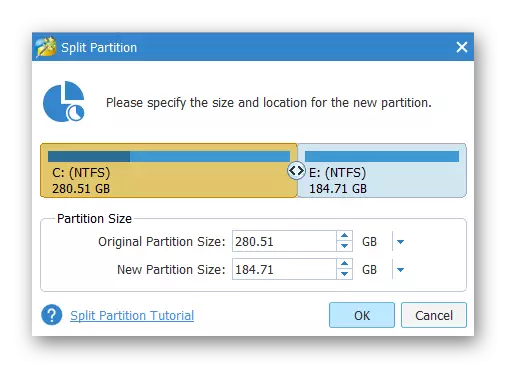
input nömrələri - ölçüləri interaktiv əl tənzimləyici və sürükleyerek həm tənzimlənən olunur.
- əsas proqram pəncərə, proseduru başlamaq üçün "müraciət" düyməsinə basın. əməliyyat bir sistem disk ilə baş verir, siz PC yenidən başladın lazımdır.
yeni həcmi məktub sonradan "Disk Management" vasitəsilə əl dəyişdirilə bilər.
Acronis disk direktoru.
əvvəlki proqram fərqli olaraq, Acronis Disk Director də funksiyaları bir çox var və bölmələr disk etmek olar ödənişli variantdır. interface Minitool Partition Wizard çox fərqli deyil, lakin bu rus edir. çalışan Windows əməliyyatlar əldə əgər Acronis Disk Director də bootable proqram kimi istifadə edilə bilər.
- Ekranın altındakı, siz etmek onu və pəncərənin sol tərəfində basın istədiyiniz bölmə tapmaq "uçurum Tom" seçin.
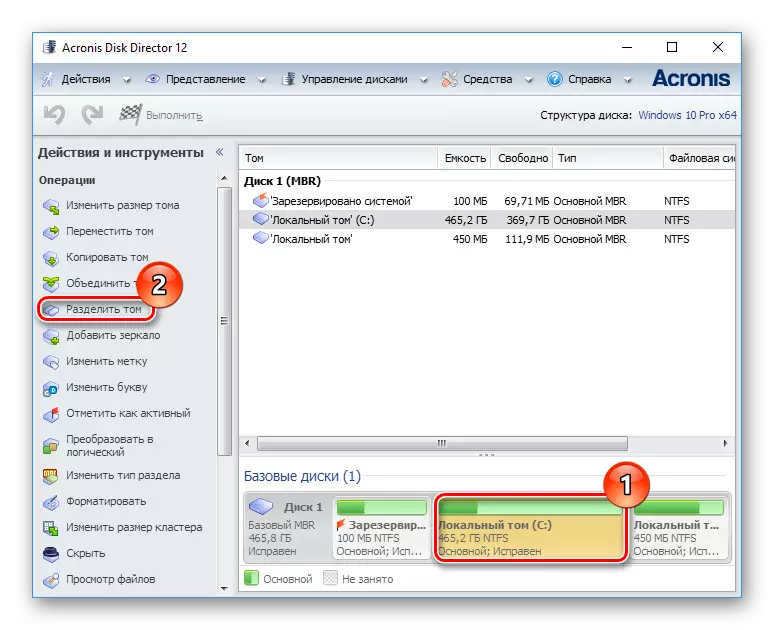
Proqram artıq sistem olan bölmələr imzalanmış və onlar sınıq bilməz.
- yeni həcmi ölçüsünü seçmək üçün separator keçin və ya özünüz nömrələri daxil edin. sistemli ehtiyacları üçün ən azı 10 GB cari həcmi tərk unutmayın.
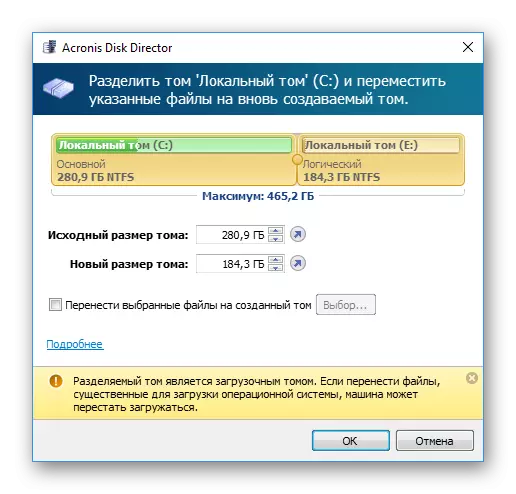
- Siz həmçinin "yaradılmışdır həcmi Transfer seçilmiş faylları" yanında bir qeyd qoymaq və faylları seçmək üçün seçin düyməsinə vurun.
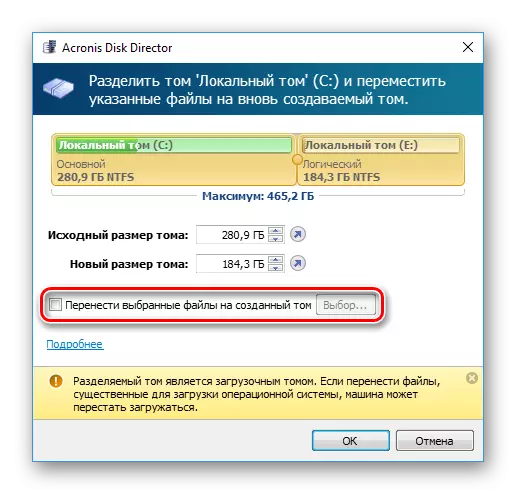
pəncərə altındakı vacib bildiriş diqqət siz boot həcmi bölüşmək üçün gedir, əgər.
- əsas proqram pəncərə "Waiting əməliyyatlar tətbiq (1)" düyməsinə basın.
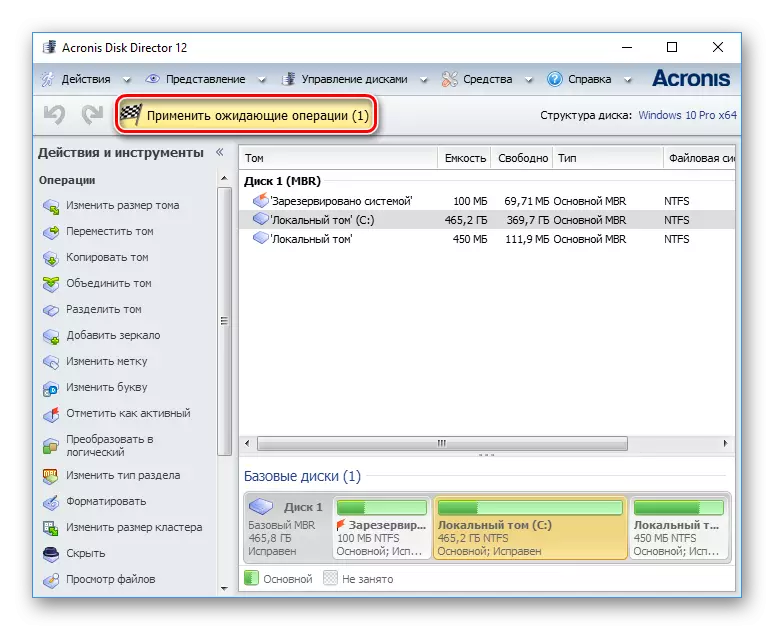
təsdiq pəncərəsində "OK" düyməsinə basın və HDD ayrılır zamanı PC yenidən başladın.
Dieaseus bölmə ustası.
Easeus Partition Master Acronis Disk direktoru kimi bir sınaq müddəti ilə bir proqramdır. onun funksionallığı, disk qəza daxil olmaqla, müxtəlif xüsusiyyətləri, In. Ümumiyyətlə, yuxarıda iki analoq benzer, və fərq əsasən görünüşü azaldılır. Heç bir rus dili, lakin rəsmi saytından bir dil paketi yükləyə bilərsiniz.
- pəncərə altında, iş gedir olan disk basın və sol tərəfində, ölçüsünü / MOVE Partition xüsusiyyət seçin.
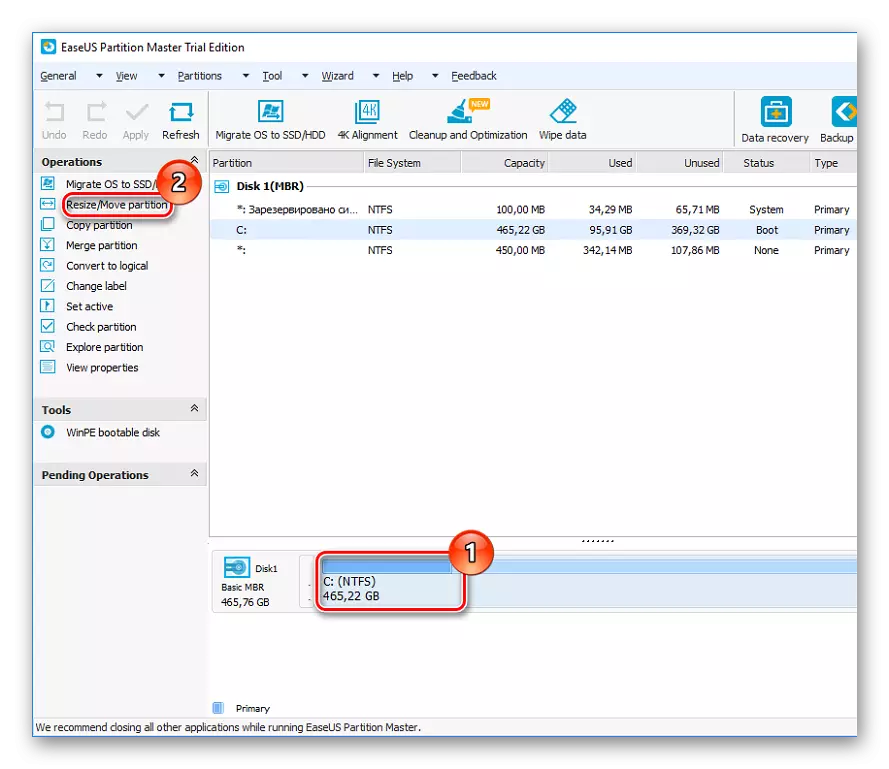
- proqram özü ayrılması üçün mövcud bölmə seçin. bir separator və ya manual input istifadə edərək, lazım olan məbləği seçin. Windows gələcəkdə daha da sistem səhvlərin qarşısını almaq üçün 10 GB buraxın.
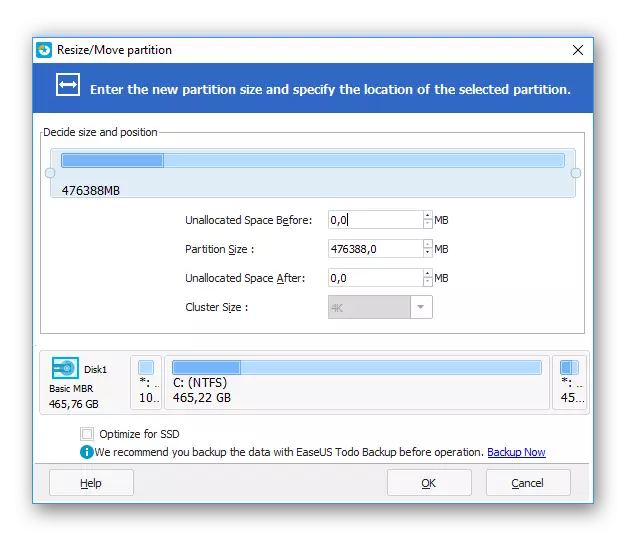
- ayrılması üçün seçilmiş ölçüsü sonra "Bölüşdürülməmiş" adlı olunacaq - bir bölüşdürülməmiş sahəsi. pəncərəsində, "OK" düyməsinə basın.
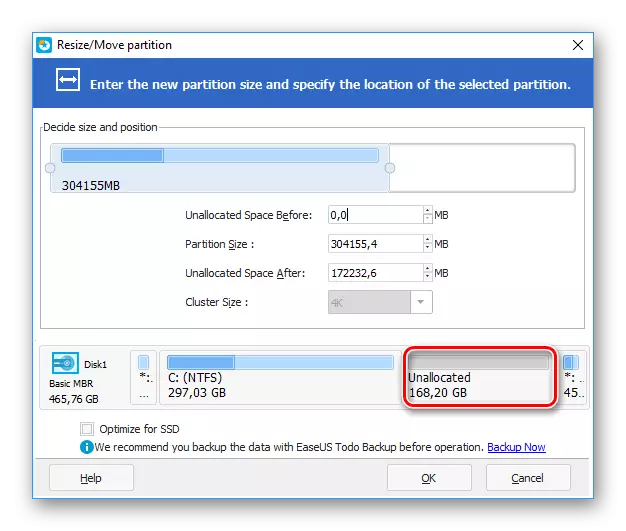
- "Müraciət" düyməsini aktiv olmaq basın və təsdiq pəncərə "YES" seçin. kompüter yenidən başladın zamanı sürücü aşağı sınıq olunacaq.
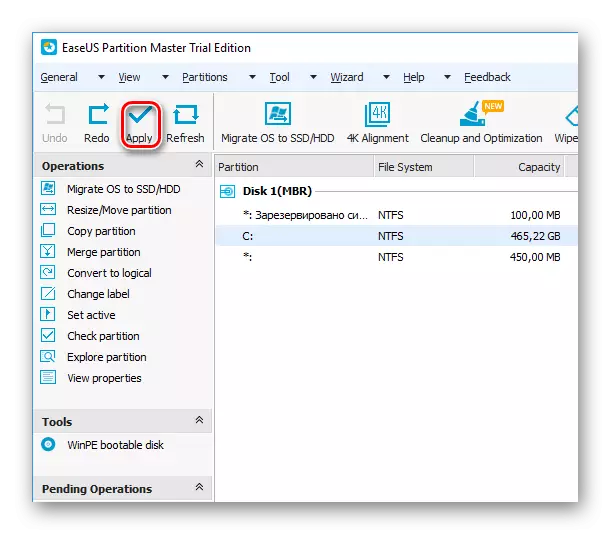
Metod 2: Daxili Windows Tool
Bu tapşırığı yerinə yetirmək üçün, daxili disk idarə kommunal istifadə etməlidirlər.
- sağ basın və "Disc Control" seçin Start düyməsinə basın. Və ya Win + R klaviatura mətbuat boş sahəsində DiskMGMT.msc daxil edin və OK basın.
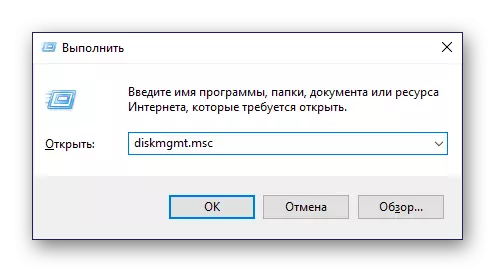
- əsas sabit adətən Disc 0 adlanır və bir neçə hissəyə bölünür. 2 və ya daha disklər bağlıdır, onda onun adı disk 1 və ya başqa ola bilər.
bölmələr sayı özləri müxtəlif ola bilər, və adətən 3: iki sistem və bir istifadəçi.
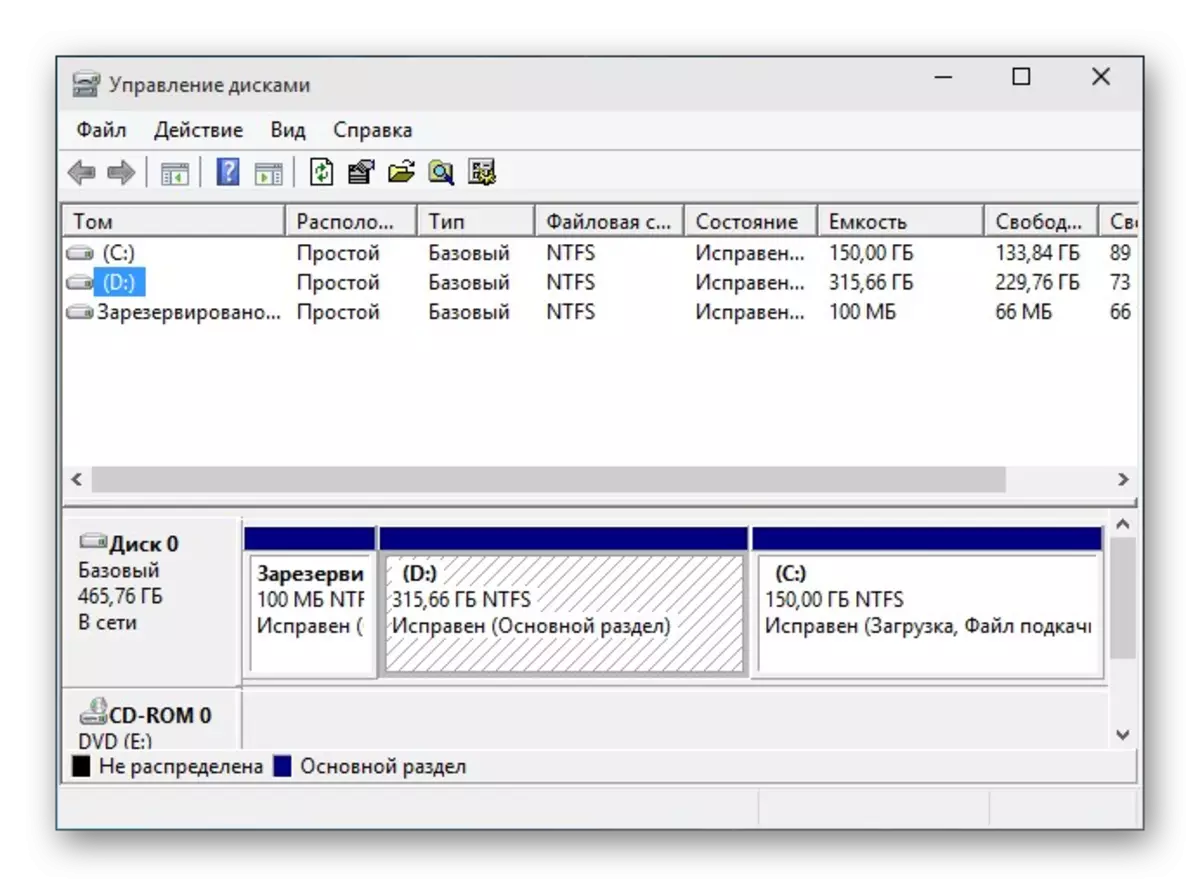
- sağ basın və "Sıxıb Tom" seçin disk basın.
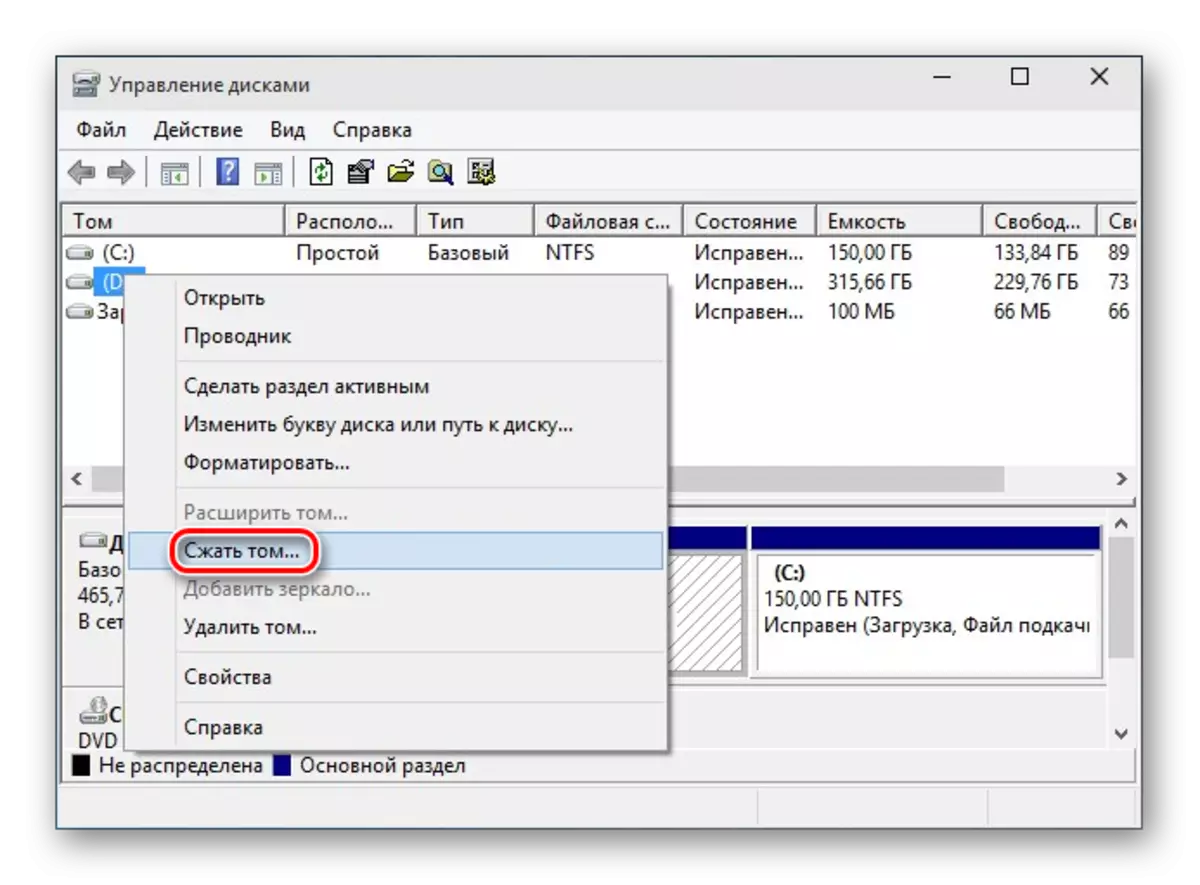
- açılır pəncərə, bu anda hazırda hazırda gigabayt sayı ilə bir bölmə yaratmaq, bütün mövcud yer, həcmi kompres təklif olunacaq. Biz bunu bu gəlir deyil: sadəcə kifayət qədər yer yoxdur bilər, gələcəkdə yeni Windows faylları üçün - məsələn, dəyişiklik etmək imkanı olmadan yedek kopyalarını (bərpa xal) və ya quraşdırma proqramlarının yaradılması sistemi yenilənməsi zaman öz yeri.
, 10-15 azı GB Əlavə pulsuz yer: C tərk etmək əmin olun. megabayt compressible yer "Ölçü" sahəsində, yeni bir həcmi lazım sayı az C üçün bir yer daxil edin :.
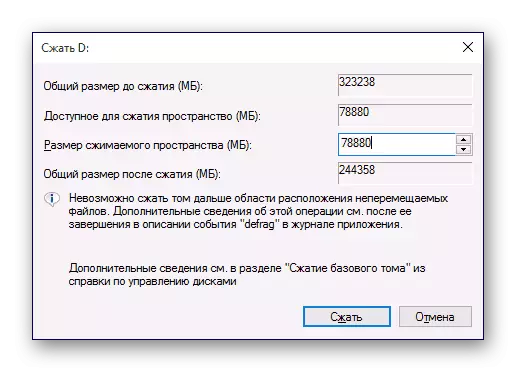
- A bölüşdürülməmiş rayon görünür, və ölçüsü C: yeni bölmə xeyrinə ayrılıb məbləği azalacaq.

"Paylanmış deyil" sahəsində, sağ basın və "Sadə Tom yarat" seçin.
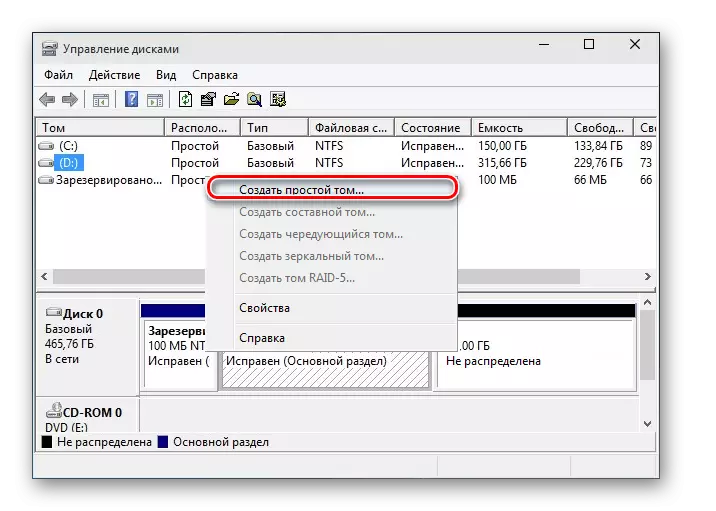
- "Sadə həcmi yaradılması Wizard" olan yeni həcmi ölçüsü müəyyən etmək lazımdır, açılacaq. Bu məkanda yalnız bir məntiqi disk yaratmaq istəyirsinizsə, sonra tam ölçüsü buraxın. Siz həmçinin bir neçə cildlik bir boş yer etmek olar - bu halda, siz yaratmaq istədiyiniz həcmi ölçüsü daxil. sahəsində qalan yenidən "paylanmış deyil" kimi qalacaq və siz addımlar yerinə yetirmək üçün 5-8 yenidən lazımdır.
- Bundan sonra siz məktub məktub təyin edə bilərsiniz.
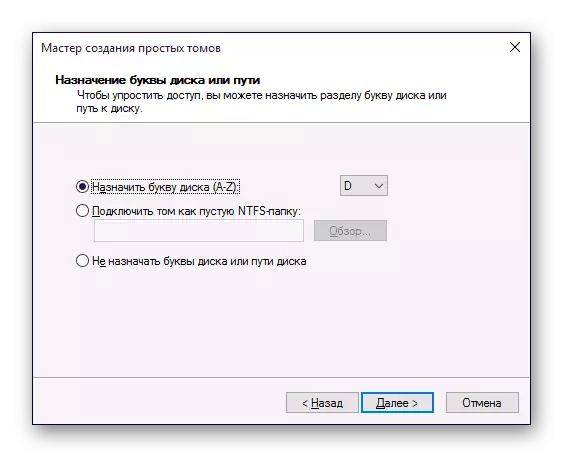
- Next, bir boş yer ilə yaradılmış bölmə format lazım olacaq, heç bir faylları silinəcək.
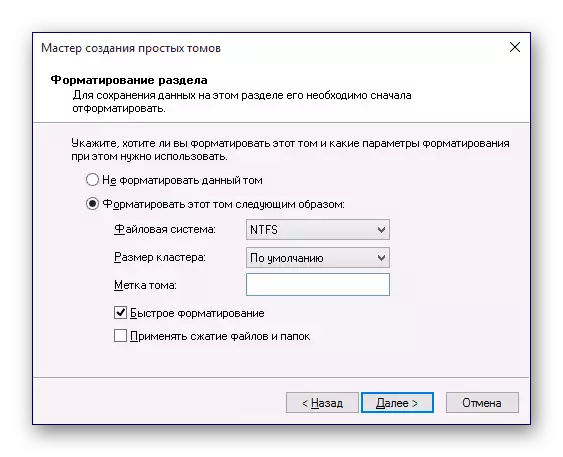
- aşağıdakı Üslub parametrləri olmalıdır:
- Fayl sistemi: NTFS;
- Cluster ölçüsü: ismarıcları;
- Tom Tag: Bir disk vermək istədiyiniz adı daxil edin;
- Fast format.
Bundan sonra> OK tıklayarak usta ilə iş başa çatdırmaq "Hazır". Yaradılma ki, yalnız "Kompüter" bölməsində, digər həcmdə siyahısına və dirijor görünür.
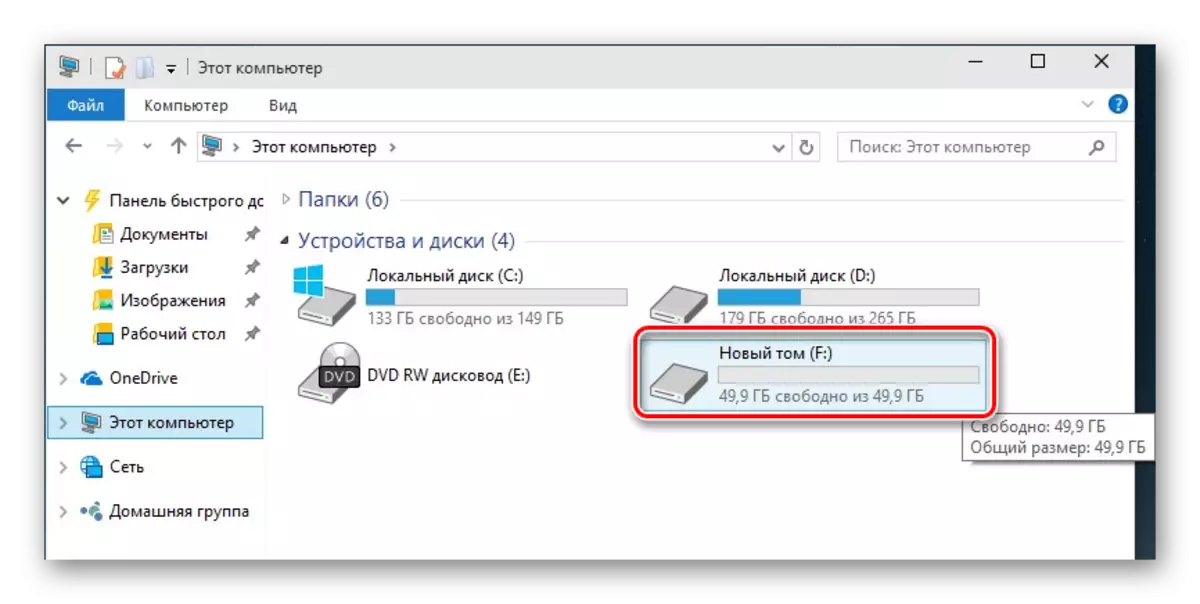
Metod 3: Disk qəza Windows yüklerken
sistemi yüklerken HDD bölmək həmişə mümkün var. Bu Windows Installer özü alətləri ilə edilə bilər.
- bir flash drive Windows quraşdırılması Run və "Seç Quraşdırma növü" addım almaq. "Yalnız Windows quraşdırma seçmə" düyməsinə basın.
- bölmə seçin və "Disk Settings" düyməsinə basın.
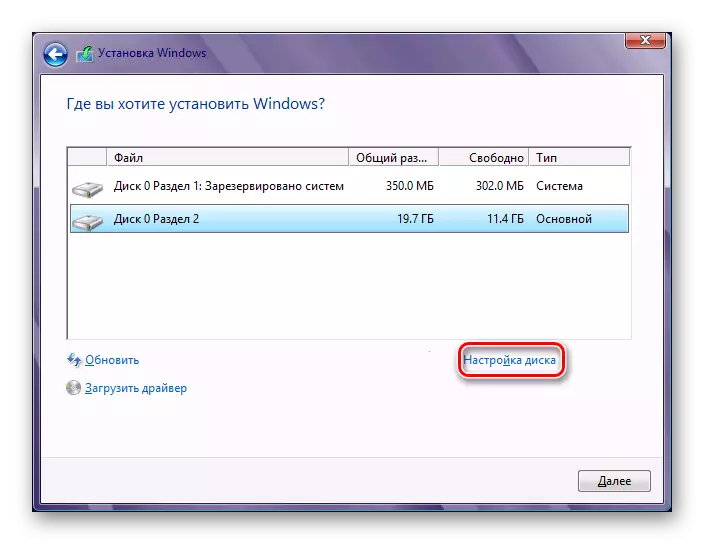
- Siz yer paylaşdırmaq lazımdır Növbəti pəncərədə, çıxarılması bölmə seçin. Remote bölmələr "boş disk" çevrilir. sürücü bölünür deyilsə, onda bu addımı keçmək.
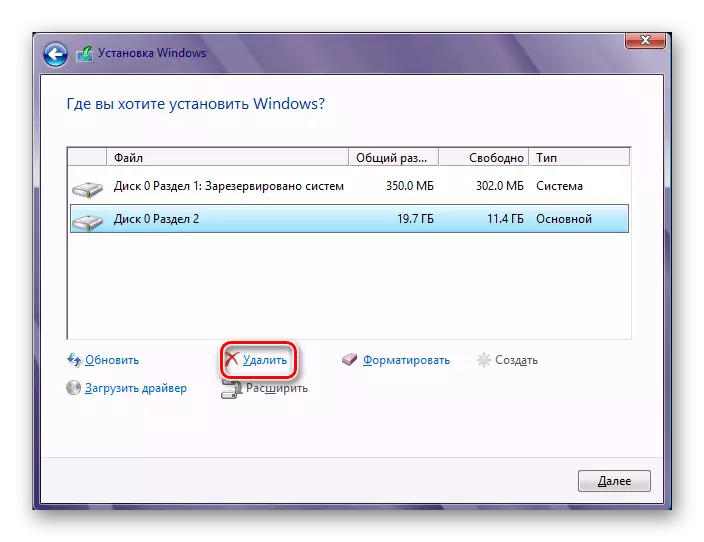
- bir boş yer seçin və "Yarat" düyməsinə basın. ortaya çıxdı ayarları gələcək C ölçüsü daxil :. Siz bütün mövcud ölçüsü müəyyən etmək üçün ehtiyac yoxdur - bu sistem bölüm üçün bir fond (yeniləmə və fayl sistemi digər dəyişikliklər) ilə, belə ki, ayrı hesablamaq.
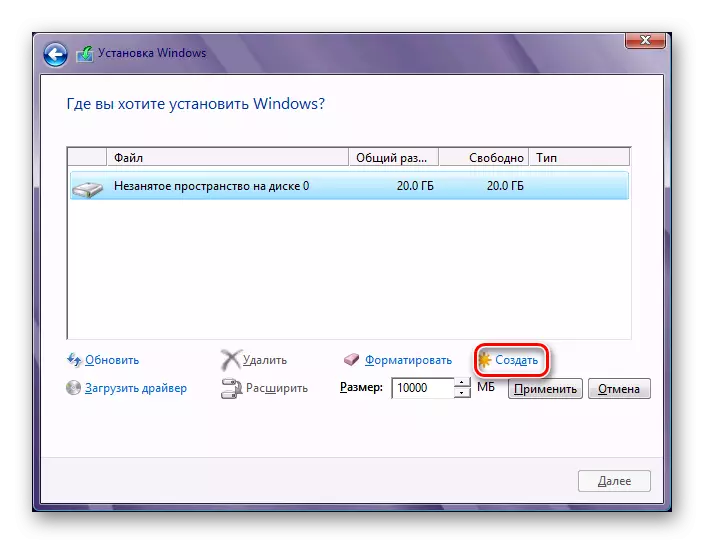
- İkinci bölmə yaratmaq sonra, o, dərhal onu format etmək yaxşı deyil. Əks halda, bu Windows Explorer görünür bilər, və hələ də sistem kommunal "disk" vasitəsilə formatında olacaq.
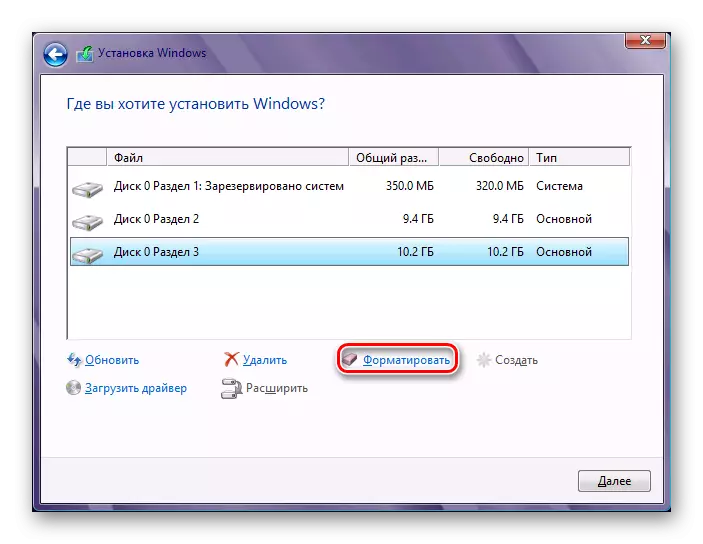
- qəza və format sonra (Windows yüklemek üçün) ilk bölmə seçin Next düyməsinə basın - davam edəcək disk sisteminin quraşdırılması.
İndi, müxtəlif vəziyyətlərdə HDD split necə. Bu, çox çətin deyil, və nəticədə daha rahat faylları və sənədlər iş edir. istifadə arasında əsas fərq daxili disk idarə kommunal və üçüncü tərəf proqramları həm variantları eyni nəticə əldə çünki deyil. Lakin, digər proqramları bəzi istifadəçilər üçün faydalı ola bilər transfer faylları kimi əlavə xüsusiyyətləri, ola bilər.
